Recensione HP Omen Transcend 14: quasi perfetto!

Cerchi un nuovo laptop da gioco portatile? Dai un

Se sei arrivato su questa pagina, significa che anche il processo di configurazione di Amazon Echo sta dando del filo da torcere. Non sei solo. Molte persone hanno problemi con la configurazione di Amazon Echo e Alexa. Sebbene il processo di configurazione di Echo sia abbastanza semplice, se salti alcuni passaggi minori, sei spacciato. Qualunque sia il problema che stai affrontando, questo post ti aiuterà a risolvere i problemi di configurazione di Amazon Echo e Alexa.
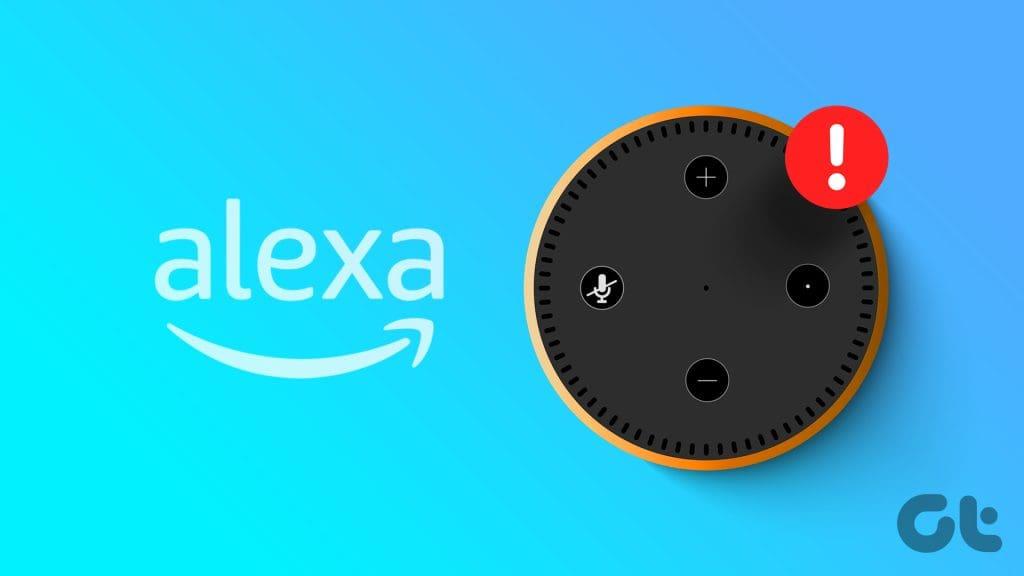
Molte volte, l'app Alexa è bloccata sullo schermo bianco e non ti consente di completare il processo di configurazione. Altre volte, vedrai che la luce dell'anello è fissata sul blu quando in realtà hai bisogno della luce arancione per avviare il processo di configurazione. Allo stesso modo, per alcuni utenti, Echo non si connetterà al Wi-Fi durante la configurazione oppure l'app Alexa non riesce a trovare Echo in modalità di configurazione. In questo post, ho menzionato le seguenti soluzioni per facilitare il processo di configurazione di Amazon Echo:
Il primo passo per risolvere i problemi di configurazione di Amazon Echo e Alexa è seguire i passaggi corretti per configurarlo. Utilizza questi passaggi per configurare correttamente Amazon Echo e Alexa:
Nota : non è necessario Amazon Prime per configurare Amazon Echo.
Passaggio 1: installa l'app Alexa sul tuo dispositivo Android o iOS . Ma non aprirlo ancora.
Passaggio 2: collega il dispositivo Amazon Echo a una presa elettrica. Si accenderà e l'anello diventerà blu per un minuto o due. Una volta che l'anello diventa giallo-arancione, sentirai il comando "Il tuo dispositivo è pronto per la configurazione". A questo punto avvia l'app Alexa che hai installato sul tuo telefono.
Passaggio 3: ti verrà chiesto di accedere utilizzando il tuo account Amazon. Se hai un account Amazon, utilizza le tue credenziali esistenti. Se invece sei un nuovo utente, crea un nuovo account Amazon.
Passaggio 4: nell'app Alexa verrà visualizzata una schermata pop-up che suggerisce che il dispositivo Echo è pronto per la configurazione. Tocca Accetta e continua.
Nota: se la configurazione non si avvia automaticamente, vai alla scheda Dispositivi in basso e tocca Aggiungi (+) seguito da Aggiungi dispositivo. Seleziona Amazon Eco. Seguire le istruzioni sullo schermo.
Passaggio 5: Successivamente, Amazon Echo si connetterà al Wi-Fi salvato sul tuo telefono. E dovrebbe essere pronto per l'uso in pochi secondi. Ora, nel caso in cui Echo non si connetta al Wi-Fi durante la configurazione, segui il passaggio successivo.
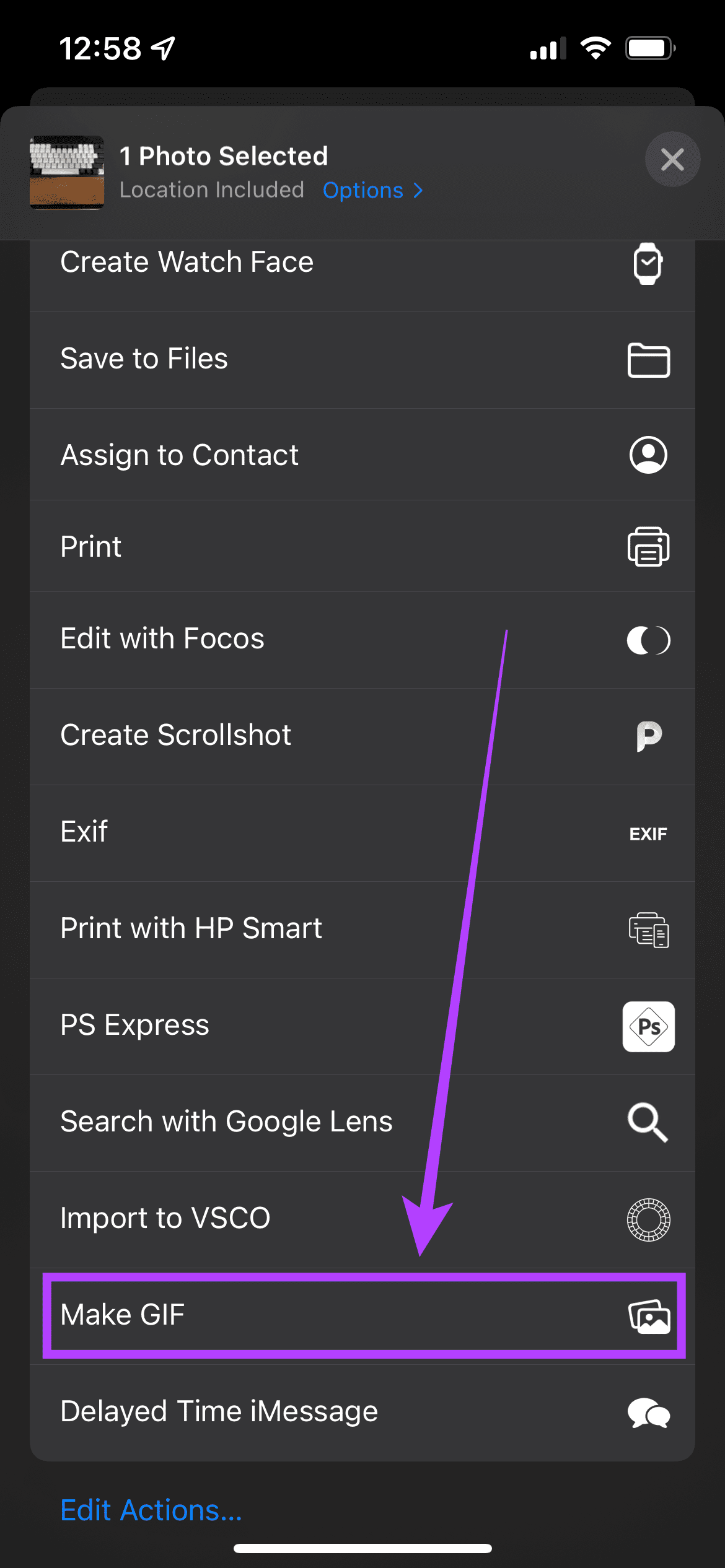
Suggerimento : scopri come correggere l'errore Amazon Echo offline.
Se Echo non si connette al Wi-Fi o ricevi errori come una password Wi-Fi errata durante la configurazione, utilizza questi passaggi per configurare Amazon Echo:
Ecco una versione dettagliata dei passaggi precedenti:
Passaggio 1: seguire i primi quattro passaggi del metodo sopra.
Passaggio 2: Successivamente, ti verrà chiesto di connetterti al Wi-Fi sullo schermo che dice Inizia configurazione eco. Tocca il pulsante Connetti al Wi-Fi. Verrai quindi indirizzato alla schermata Attendi l'anello luminoso arancione. Se il tuo dispositivo Amazon Echo mostra la luce arancione, bene e bene. Tocca Continua.
Tuttavia, se il tuo dispositivo Echo è bloccato nell'anello luminoso blu , premi il pulsante Azione del tuo dispositivo Echo per 5-10 secondi finché non ottieni l'anello luminoso arancione. Quindi, tocca il pulsante Continua sull'app Alexa.
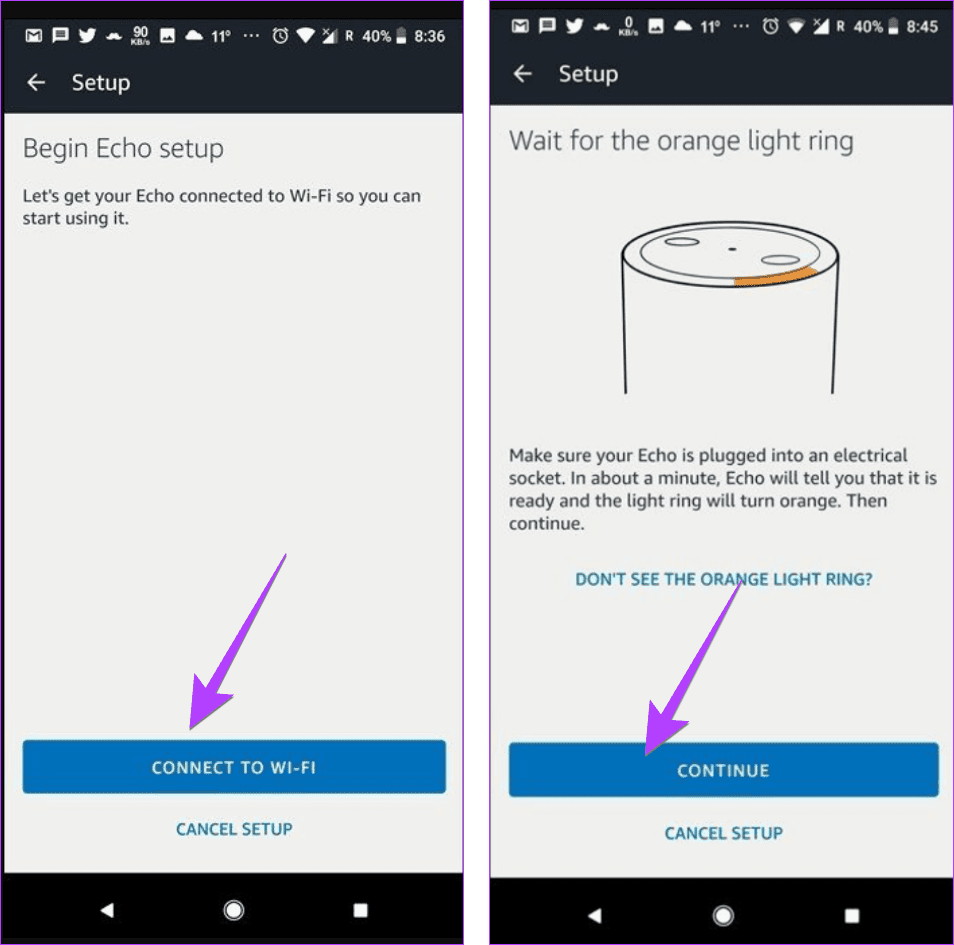
Passaggio 3: verrai quindi indirizzato alla schermata Connetti manualmente a Echo. Questo passaggio consente a Echo di connettersi eventualmente al tuo Wi-Fi effettivo. Questo passaggio è molto cruciale ed è importante seguirlo attentamente. Ecco cosa devi fare.
Esci dall'app Alexa e apri le Impostazioni Wi-Fi sul tuo telefono. Sotto Connessioni Wi-Fi, vedrai una nuova connessione Wi-Fi con il nome Amazon-xxx, dove "x" può essere qualsiasi cifra. Tocca questa rete Wi-Fi per connetterti. Non appena tocchi la connessione, il tuo dispositivo Echo dirà le prime parole che ti indicano che sei connesso. Ora c'è un altro passo importante che devi fare sia su Android che su iPhone.
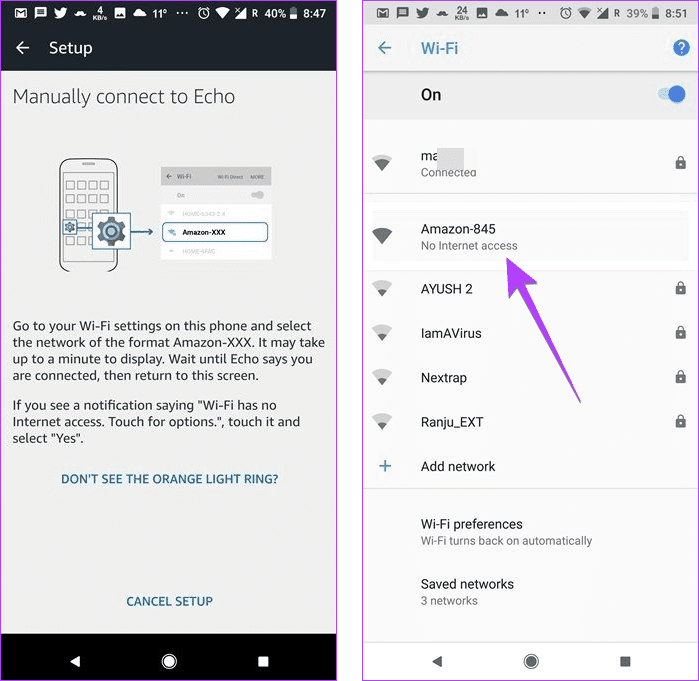
Una volta connesso al Wi-Fi di Amazon, riceverai una notifica che informa che il Wi-Fi non ha accesso a Internet su Android . Tocca la notifica e seleziona Sì dal menu a comparsa. Anche questo passaggio è estremamente importante. Se non tocchi la notifica e premi Sì, dovrai affrontare il problema di configurazione Wi-Fi su Echo.
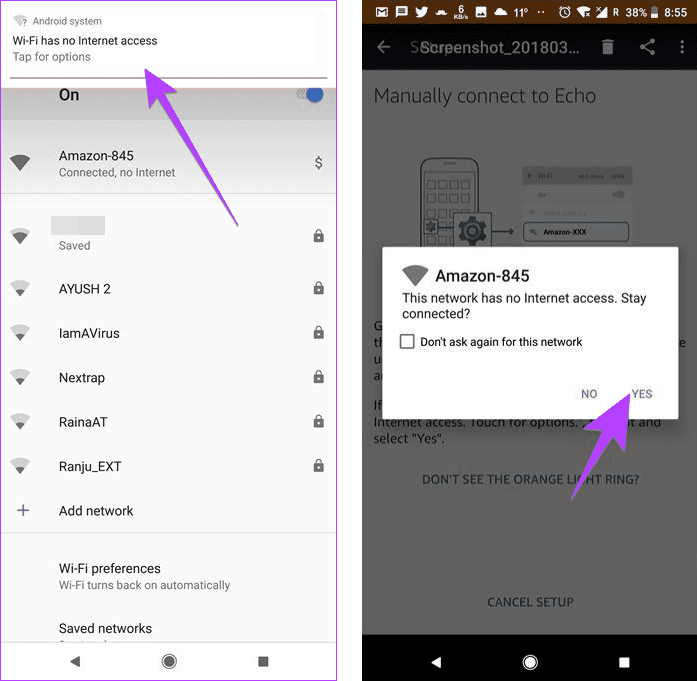
Se, in qualche modo, ti sei perso la notifica Wi-Fi senza accesso a Internet e il tuo Echo ora mostra l'anello luminoso viola, tieni premuto il pulsante Azione sul tuo dispositivo Echo per accedere nuovamente alla modalità di configurazione.
Quindi, ripeti i passaggi sopra menzionati e questa volta assicurati di toccare la notifica Wi-Fi senza accesso a Internet, quindi selezionando Sì dal menu. Dopo aver toccato Sì, torna all'app Alexa e sarai connesso con successo. Tocca il pulsante Continua.
Su iPhone, una volta connesso alla rete Wi-Fi Amazon, tocca la rete Wi-Fi e disattiva Limita tracciamento indirizzo IP. Dopo averlo fatto, torna all'app Alexa.
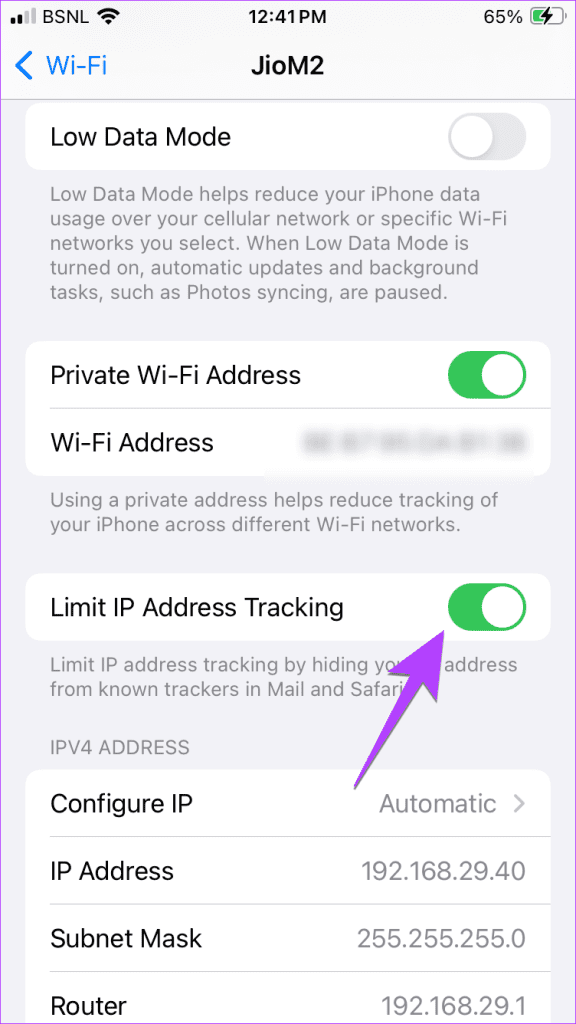
Passaggio 4: ti verrà chiesto di selezionare la tua rete Wi-Fi. Tocca la tua rete Wi-Fi e inserisci la password. Infine, premi il pulsante Connetti. Il tuo dispositivo Echo completerà quindi il processo di configurazione e nella schermata successiva ti verrà notificato che la configurazione è completa. Tocca il pulsante Continua. Questo è tutto ciò che devi fare per configurare Echo e Alexa senza problemi.
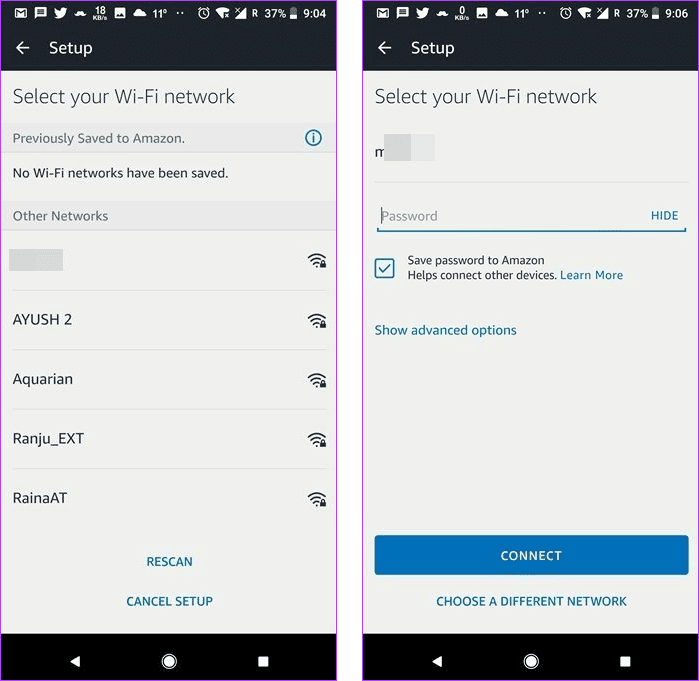
Se segui i passaggi sopra menzionati, si spera che Amazon Echo funzionerà perfettamente per te. Se i problemi persistono, segui la serie successiva di soluzioni.
Suggerimento: scopri altri modi per risolvere il problema di Amazon Echo che non si connette al Wi-Fi .
Se l'app Alexa non riesce a trovare Echo in modalità di configurazione o Echo non si connette al Wi-Fi durante la configurazione, riavvia semplicemente il dispositivo Echo e il router Wi-Fi. Per riavviare Echo e il router, scollegarli dall'alimentazione e quindi ricollegarli.
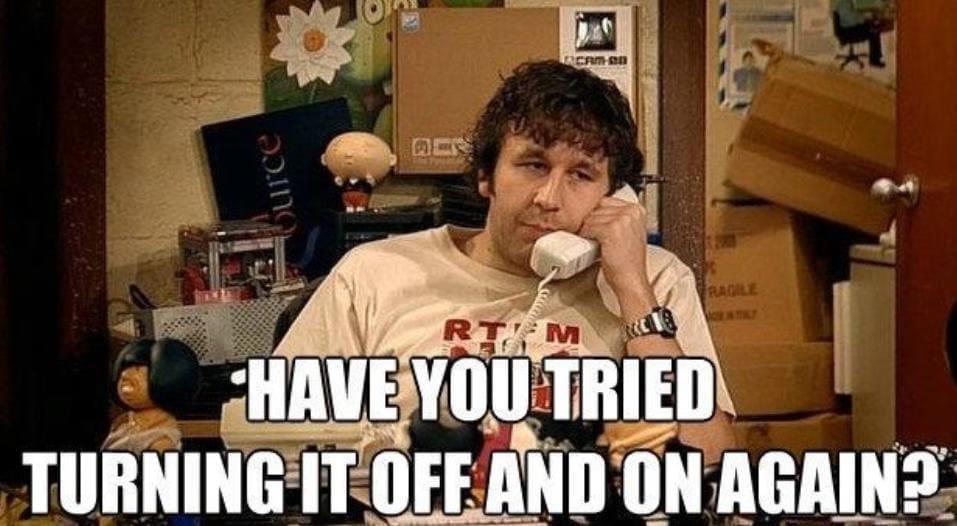
Per risolvere i problemi di configurazione di Amazon Echo e Alexa, disattiva il Bluetooth sul telefono da cui stai tentando di configurare Echo. Puoi disattivarlo prima di iniziare il processo di configurazione o dopo che il telefono si è connesso alla rete Wi-Fi Amazon. Per molti utenti, se il Bluetooth viene mantenuto abilitato quando il telefono si connette ad Amazon Wi-Fi, ricevono il messaggio di errore Password Wi-Fi non corretta quando si connettono al Wi-Fi effettivo.
Suggerimento: scopri come mettere Alexa in modalità di accoppiamento Bluetooth.
Se ricevi un errore relativo alla password Wi-Fi errata durante la configurazione del tuo dispositivo Echo, assicurati di inserire effettivamente la password Wi-Fi corretta. È possibile che tu abbia cambiato la password e stai tentando di utilizzare la vecchia password. Per sicurezza, visualizza la password Wi-Fi salvata su Android e iPhone .
Se il tuo dispositivo Echo riscontra un problema Wi-Fi durante la configurazione, dovresti provare a cambiare la banda Wi-Fi da 2,4 GHz a 5 GHz o viceversa mentre selezioni la rete Wi-Fi.
Se il dispositivo Echo non rileva il Wi-Fi durante la configurazione, è possibile che la tua rete Wi-Fi utilizzi la sicurezza WPA3-Personal. Sembra che i dispositivi Echo funzionino meglio con WPA2. Quindi vai nelle impostazioni del tuo router e passa alla sicurezza WPA2 .
A volte il problema non è né nel tuo Echo né nel tuo Wi-Fi, ma nell'app Alexa. Per risolverlo, tutto ciò che devi fare è aggiornare l'app Alexa dal Play Store (Android) o dall'App Store (iPhone) e questo risolverà il problema di configurazione di Echo.
Se rimani bloccato sulla schermata bianca dell'app Alexa durante il processo di configurazione, dovresti provare a reinstallare l'app Alexa sul tuo telefono. La reinstallazione dell'app sarà utile anche se Echo non accede alla modalità di configurazione. Per questo, dovrai prima disinstallare l'app e quindi installarla nuovamente.
Se sei bloccato nel processo di configurazione su dispositivi come Samsung e OnePlus, devi disabilitare l'impostazione Wi-Fi Smart Network. Per fare ciò, segui i passaggi:
Passaggio 1 : esci dall'app Alexa e apri le Impostazioni del telefono.
Passaggio 2 : vai alle impostazioni Wi-Fi del tuo telefono. Nei vecchi telefoni Samsung, troverai lo switch di rete Smart su questa schermata stessa. Deseleziona l'opzione se è attiva. Sui nuovi dispositivi Samsung , tocca il menu a tre punti nell'angolo in alto a destra o tocca Impostazioni avanzate. Disattiva l'opzione Rete intelligente o Passa ai dati mobili come viene chiamato ora. Torna all'app Alexa e dovrebbe essere connessa. Allo stesso modo, cerca l'opzione Smart Wi-Fi Switcher nelle Impostazioni Wi-Fi di OnePlus.
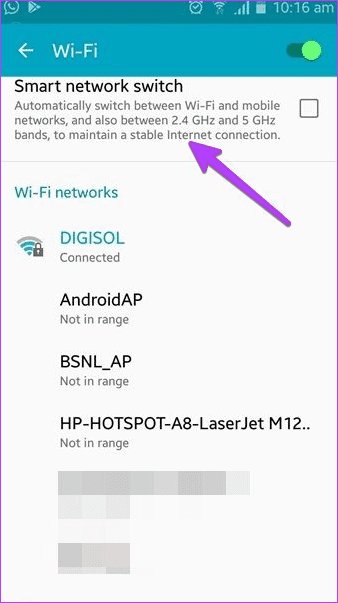
Molte volte, a causa di un conflitto tra data e ora del telefono, Alexa ed Echo non completano correttamente il processo di configurazione. Devi modificare le impostazioni di data e ora sul tuo dispositivo da Manuale ad Automatico.
Per fare ciò, apri le impostazioni del dispositivo del tuo telefono (Android o iPhone) e vai alle impostazioni di Data e ora. Abilita l'interruttore per Data e ora automatiche.
Un utente normale non penserà mai di aggiornare le app se si trova ad affrontare problemi di configurazione sul proprio Echo. Tuttavia, sorprendentemente, devi aggiornare l'app Android System WebView (se esiste un aggiornamento) per risolvere questo problema.
Per fare ciò, segui questi passaggi:
Passaggio 1 : apri l'app Play Store sul tuo dispositivo e cerca Android System Webview.
Passaggio 2: se vedi un pulsante di aggiornamento per Android System Webview, toccalo per aggiornare l'app. Una volta aggiornato, prova a configurare nuovamente Amazon Echo e Alexa.
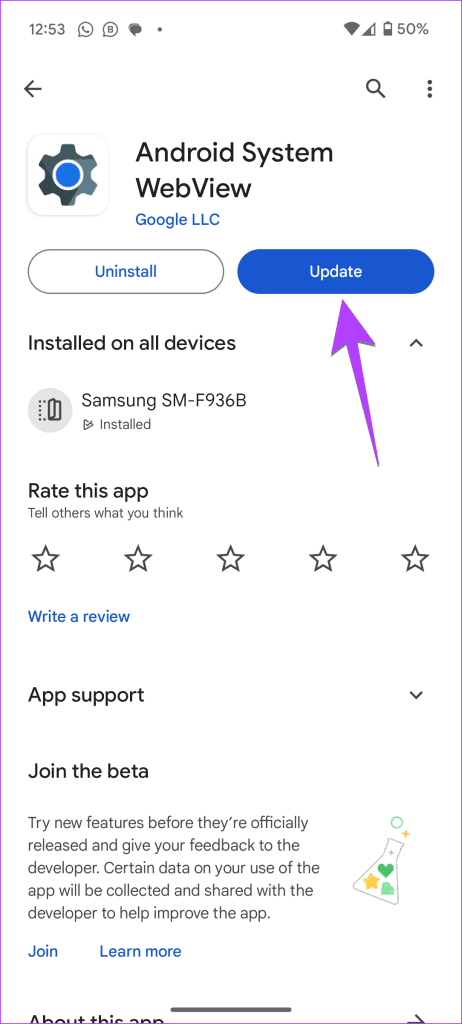
Suggerimento: scopri come risolvere il problema con il mancato aggiornamento di Android System WebView.
Se sul tuo telefono sono installate app di blocco degli annunci pubblicitari o VPN, disabilitale durante la configurazione di Amazon Echo e Alexa. Una volta disabilitato, prova il processo di installazione menzionato nella prima correzione.
Se Echo rifiuta di connettersi al normale Wi-Fi, dovresti configurarlo utilizzando l'hotspot del tuo telefono. Abilita l'hotspot prima di avviare il processo di configurazione su Echo, quindi seleziona la rete Wi-Fi Amazon e poi scegli l'hotspot del telefono. Una volta configurato correttamente Echo, puoi cambiare il Wi-Fi nel Wi-Fi di casa.
Suggerimento: per modificare il Wi-Fi nel dispositivo Echo, apri l'app Alexa e tocca il tuo dispositivo Echo. Seleziona Cambia accanto a Rete Wi-Fi e seleziona il nuovo Wi-Fi a cui desideri connetterti.
Se stai tentando di configurare un dispositivo Echo dopo averlo ripristinato, dovresti annullare la registrazione del dispositivo prima di configurarlo nuovamente, altrimenti potresti ricevere il messaggio di errore "Si è verificato un problema durante la configurazione del dispositivo".
Per farlo, apri la pagina Gestisci contenuti e dispositivi di Amazon . Fai clic su Dispositivi in alto e seleziona il tuo dispositivo Echo.
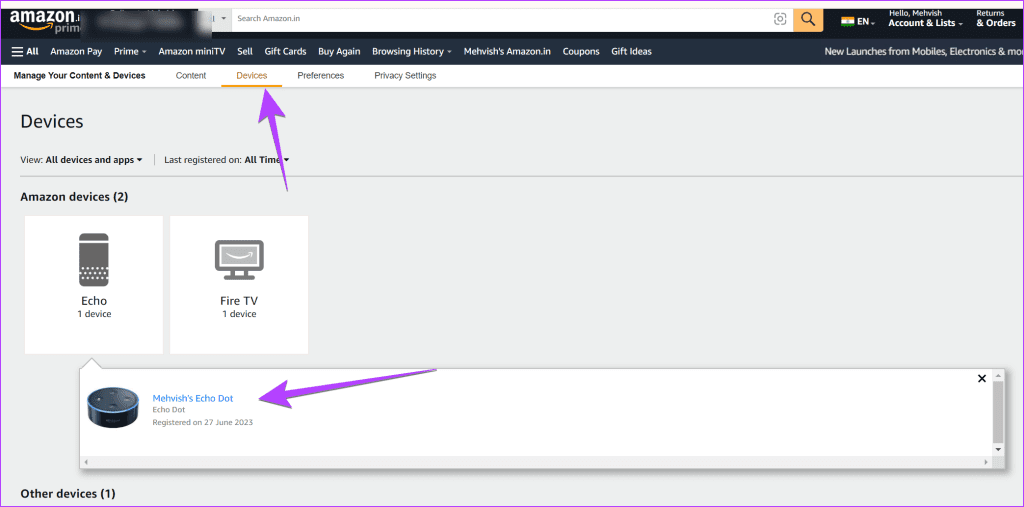
Quindi, fai clic sul pulsante Annulla registrazione nella schermata successiva.
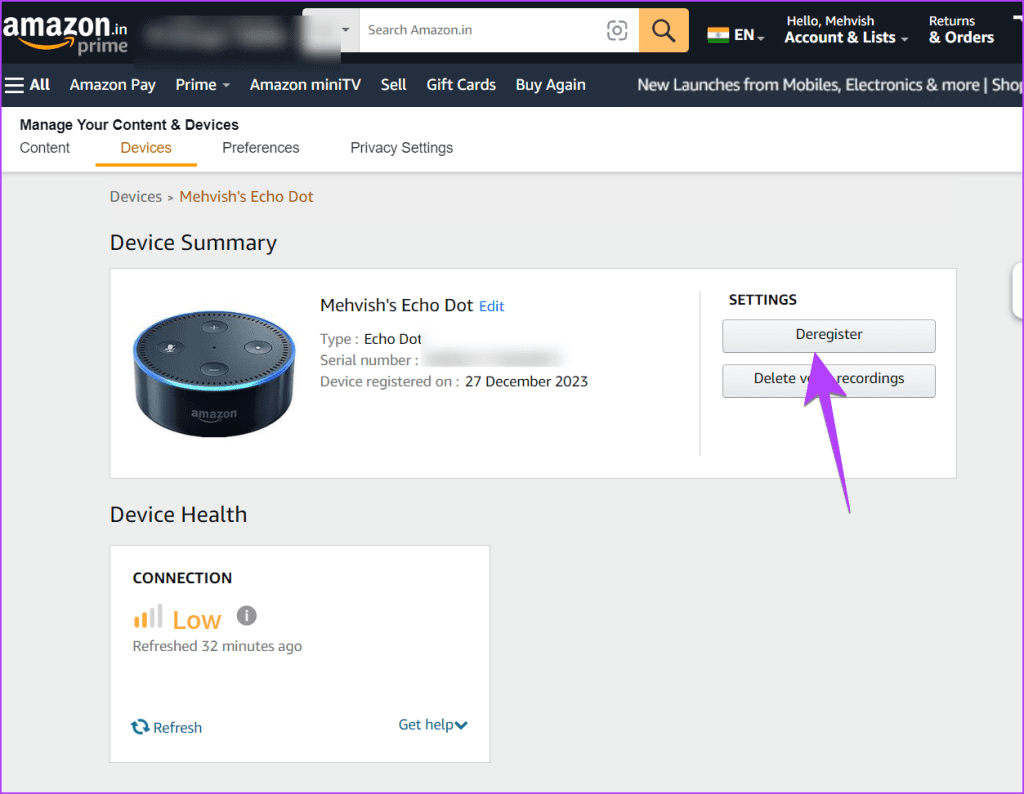
Se l'app Alexa non riesce a trovare Echo in modalità di configurazione, dovresti ripristinare le impostazioni di fabbrica del tuo dispositivo Echo utilizzando i pulsanti fisici e quindi provare a configurarlo di nuovo come mostrato nella prima correzione.
Ci auguriamo che tu sia riuscito a risolvere i problemi di configurazione di Amazon Echo e Alexa. Una volta che inizi a utilizzare Echo, scopri come modificare il nome e la voce di Alexa. Se hai bisogno di altro aiuto relativo ad Amazon Echo, faccelo sapere.
Cerchi un nuovo laptop da gioco portatile? Dai un
Scopri i limiti delle videochiamate su WhatsApp, Skype, Facebook Messenger, Zoom e altre app. Scegli l
Se il tuo Chromebook non riconosce i tuoi dispositivi USB, segui questi passaggi per risolvere il problema. Controlla il formato, l
Scopri come cambiare la lingua su Spotify per Android e desktop in modo semplice e veloce.
Gestisci i post suggeriti su Facebook per una migliore esperienza. Scopri come nascondere o posticipare i post "Consigliati per te".
Scopri come rendere trasparente lo sfondo in Paint e Paint 3D con i nostri metodi semplici e pratici. Ottimizza le tue immagini con facilità.
Se hai molti duplicati in Google Foto, scopri i modi più efficaci per eliminarli e ottimizzare il tuo spazio.
Continua a leggere per sapere come svegliare qualcuno al telefono su Android e iOS, indipendentemente dalla modalità in cui è attivo il dispositivo.
Scopri come risolvere il problema dello schermo nero di Amazon Fire TV Stick seguendo i passaggi di risoluzione dei problemi nella guida.
Scopri cosa fare se il tuo Galaxy S22 non si accende. Trova soluzioni efficaci e consigli utili per risolvere il problema.







